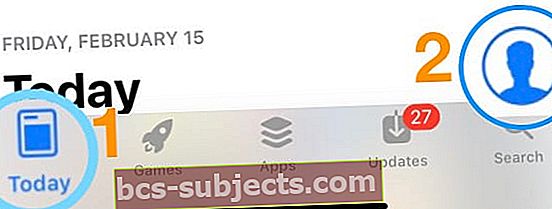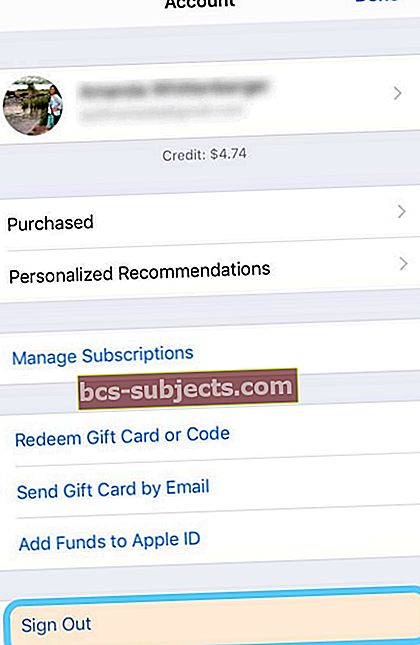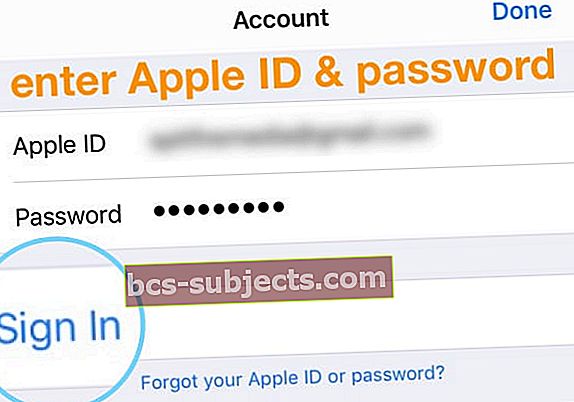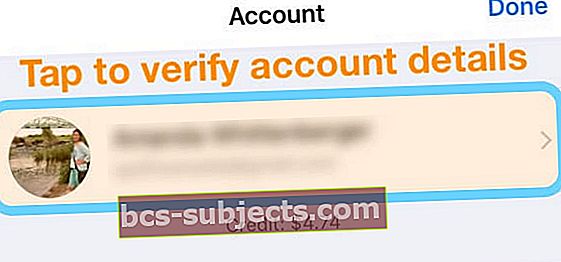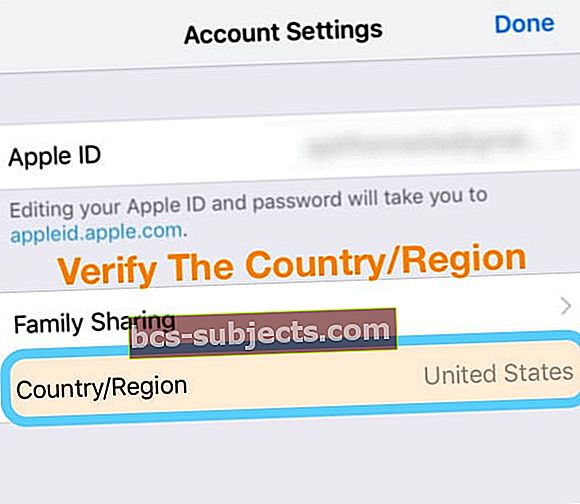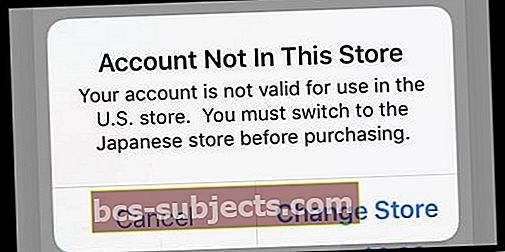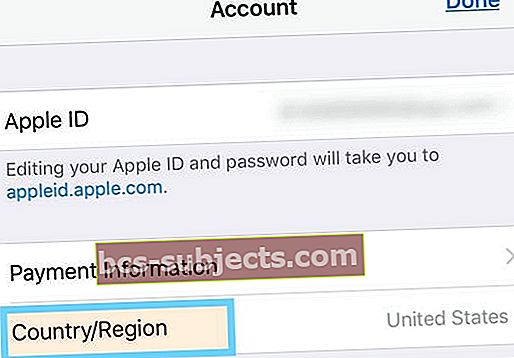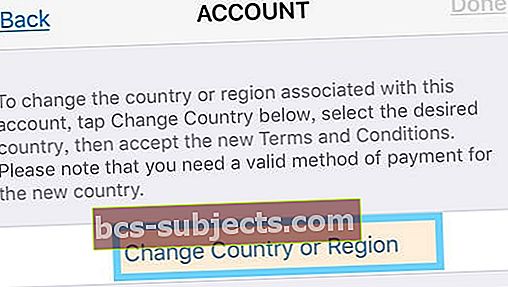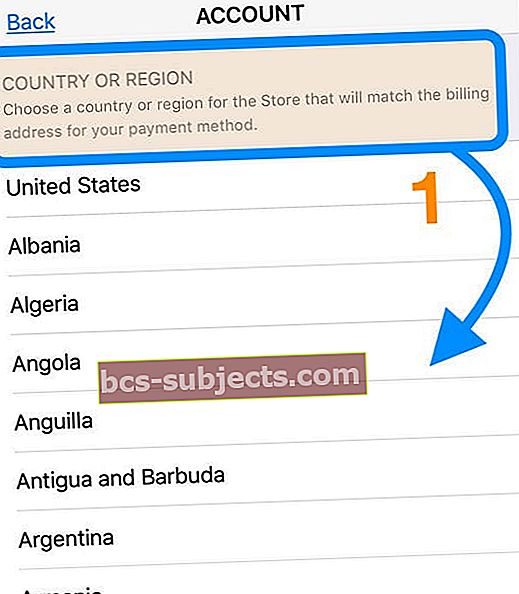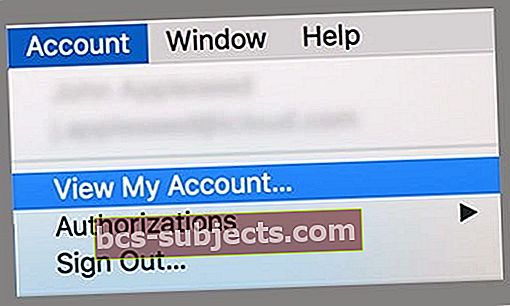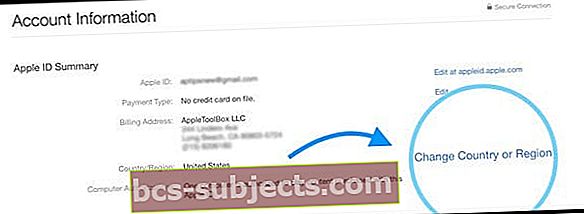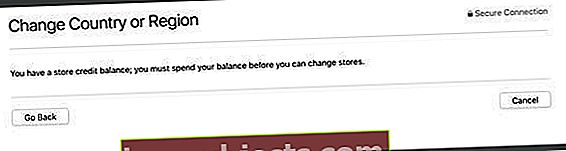هل تواجه مشكلة في تنزيل التطبيقات أو تثبيتها أو تحديثها لأنك تلقيت خطأ يفيد بأن حسابك ليس في هذا المتجر؟ أتساءل لماذا وماذا يمكنك أن تفعل حيال ذلك؟
أبلغ العديد من المستخدمين أن رسالة خطأ تمنع المستخدمين من شراء / تنزيل / تحديث التطبيقات. رسالة الخطأ هي:حساب ليس في هذا المتجر. حسابك غير صالح للاستخدام في… Store. يجب عليك التبديل إلى ... المتجر قبل الشراء.
على سبيل المثال ، الحساب ليس في هذا المتجر. حسابك غير صالح للاستخدام في المتجر الألماني. يجب عليك التبديل إلى متجر الولايات المتحدة قبل الشراء.
تظهر هذه الرسالة غالبًا عندما تكون في بلد أو منطقة مختلفة غير موطنك ، مثل السفر للعمل أو قضاء إجازة أو العمل والعيش في الخارج.
اتبع هذه النصائح السريعة لجعل متجر التطبيقات الخاص بك يعمل مرة أخرى
- إن أمكن ، قم بتغيير بلدك أو منطقتك لـ iTunes و App Store
- إذا كنت في مجموعة مشاركة عائلية ، فتحقق من إعدادات الدولة والمنطقة مع منظم العائلة المحدد
- قم بتسجيل الخروج من متجر التطبيقات ثم تسجيل الدخول مرة أخرى
- تأكد من عدم وجود أي قيود على جهازك
- حاول إيقاف تشغيل WiFi على جهازك ثم إعادة تشغيله مرة أخرى (أضف إعادة التشغيل بينهما إذا لم تعمل في البداية)
- تأكد من تعيين عنوان إرسال الفواتير على معرف Apple الخاص بك على بلد إقامتك الحالي
- قم بتسجيل الخروج من معرف Apple الخاص بك على iTunes & App Store ثم قم بتسجيل الدخول مرة أخرى
- قم بتحديث بلد إقامتك لمعرف Apple الخاص بك
انتقل مؤخرا؟ تغيير الإعدادات المحلية الخاصة بك
إذا كنت بالفعل في منطقة أو دولة أخرى على أساس طويل المدى ، فيجب عليك تغيير إعداداتك لتعكس عنوانك الجديد!
قم بالتمرير إلى القسم حاول تغيير بلدك في iTunes & App Store لمعرفة كيفية تحديث معلوماتك.
هل ترى الحساب ليس في هذا المتجر بالخطأ؟ تسجيل الخروج من متجر التطبيقات وإعادة تسجيل الدخول!
عند تسجيل الخروج من تطبيق App Store ، سترى عادةً مطالبة بتسجيل الدخول مرة أخرى إلى App Store باستخدام معرف Apple الخاص بك في المنطقة أو البلد الحالي الذي تقيم فيه.
كيفية تسجيل الخروج من متجر التطبيقات
- افتح تطبيق App Store واختر علامة التبويب Today
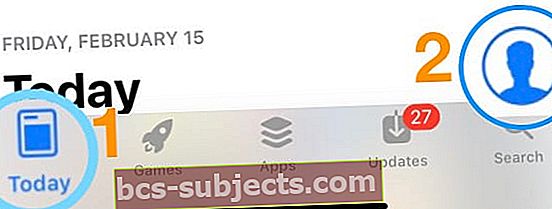
- اضغط على صورة الملف الشخصي أو الرمز في الزاوية العلوية اليمنى
- اختر تسجيل الخروج
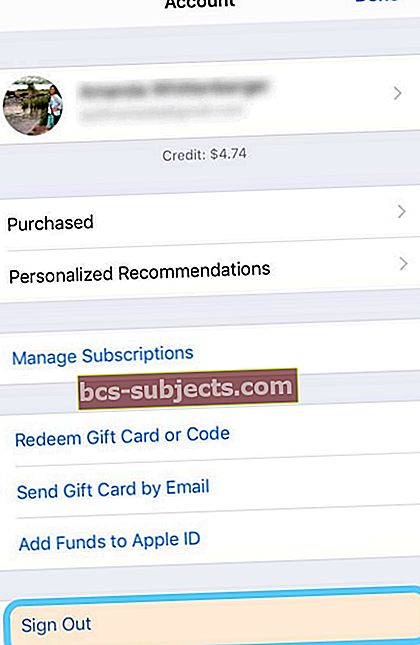
- عند المطالبة ، أدخل معرف Apple وكلمة المرور
- اضغط على تسجيل الدخول
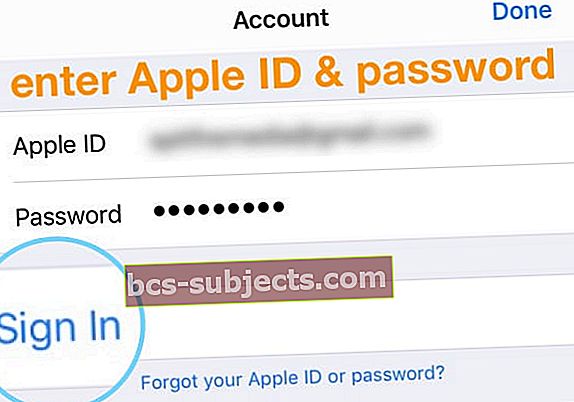
- انتظر حتى يتصل متجر التطبيقات بخوادم Apple ويتحقق من بيانات الاعتماد الخاصة بك
- عندما يتم تسجيل الدخول بنجاح ، انقر فوق اسمك ومعرف Apple الخاص بك
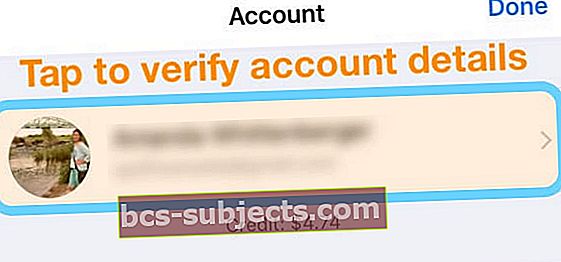
- انظر إلى إعداد البلد / المنطقة وتأكد من صحته
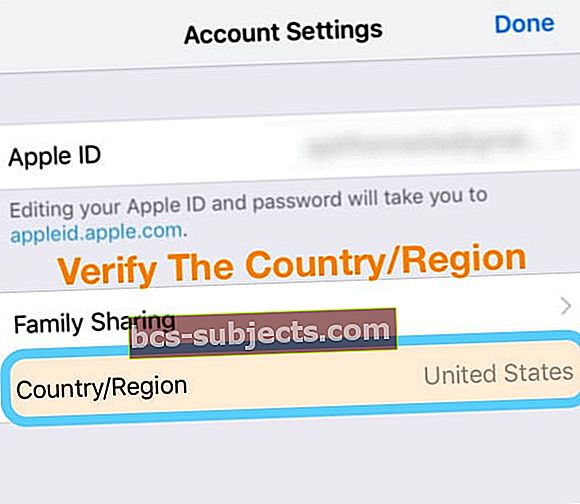
- إذا كان الأمر غير صحيح ، فافتح متصفح ويب (مثل Safari) وانتقل إلى صفحة حساب Apple ID وقم بتغيير معلومات معرف Apple الخاص بك
- يجب عليك أيضًا إدخال طريقة دفع لبلدك أو منطقتك الجديدة
- أنفق أي رصيد متجر قبل تغيير المناطق / البلدان
- قم بإلغاء جميع الاشتراكات بما في ذلك Apple Music
- إذا كنت مشتركًا في خطة مشاركة عائلية ، فاترك مجموعة المشاركة العائلية هذه. تتم إدارة إعدادات البلد والمنطقة بواسطة مُنظِّم العائلة
- بمجرد التحقق من صحة المعلومات ، انقر فوق تم

تبديل WiFi
أخبرنا العديد من القراء أنه ببساطة إيقاف تشغيل WiFi ، والانتظار لمدة 20-30 ثانية ، ثم إعادة تشغيل WiFi لإصلاح هذه المشكلة. إذا لم يفلح ذلك ، فحاول إضافة إعادة التشغيل أو فرض إعادة التشغيل بين التبديل بين الإيقاف والتشغيل ومعرفة ما إذا كان ذلك يفي بالغرض.
تحقق من أي قيود
أولاً ، تأكد من عدم تمكين أي قيود من خلال الانتقال إلىالإعدادات> وقت الشاشة> قيود المحتوى والخصوصية.
بالنسبة لنظام التشغيل iOS الأقدم ، انتقل إلى عام> القيود
قم بتسجيل الخروج والدخول إلى iTunes & App Stores لإصلاح مشكلة الحساب هذه
- مقبض الإعدادات> ملف تعريف Apple ID> iTunes & App Stores
- ترى معرف Apple الخاص بك ؛ اضغط عليه ، وستظهر نافذة منبثقة
- مقبض خروج
- أدخل معرف Apple وكلمة المرور لتسجيل الدخول مرة أخرى
- انتقل إلى الشاشة الرئيسية أو متجر التطبيقات وحاول تنزيل التطبيق مرة أخرى
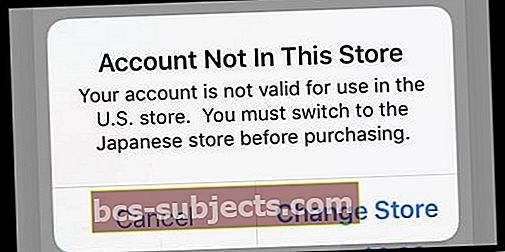
حاول تغيير بلدك في iTunes و App Store
عندما تقوم بتغيير بلد الإقامة الخاص بك معرّف Apple (App Store أو iTunes Store) ، يجب أن تنفق أي رصيد حالي لديك قبل التغيير إلى إعداد بلد جديد. لا يتم نقل أرصدة المتجر.
قم بتحديث البلد أو المنطقة على iDevice الخاص بك
- اذهب إلى الإعدادات> iTunes & App Store
- اضغط على معرف Apple الخاص بك
- إختر اظهر بطاقة تعريف آبل

- انقر على البلد / المنطقة
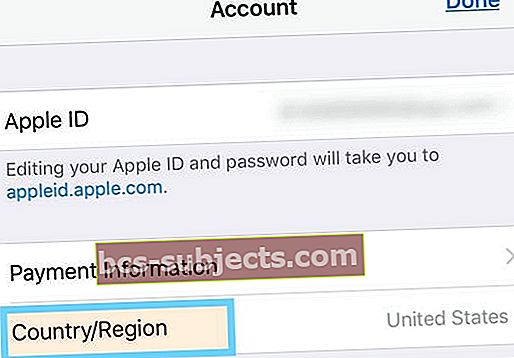
- إختر قم بتغيير الدولة أو المنطقة
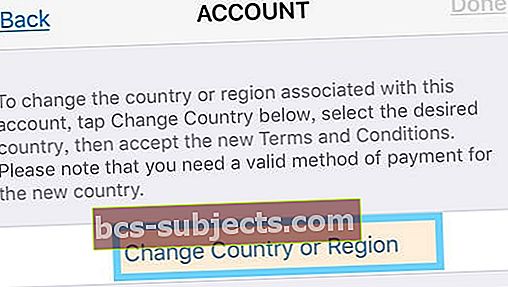
- اختر منطقتك الجديدة
- تأكد من اختيار موقع يطابق عنوان إرسال الفواتير الخاص بطريقة الدفع
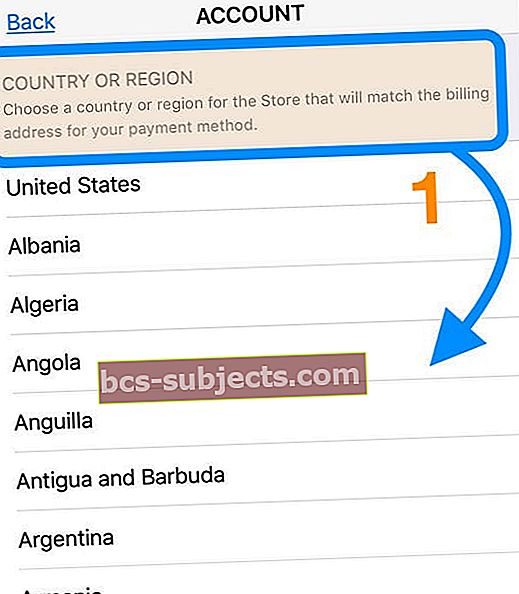
- تأكد من اختيار موقع يطابق عنوان إرسال الفواتير الخاص بطريقة الدفع
- يوافق للشروط والأحكام
- أدخل طريقة الدفع التي تحتوي على عنوانك الحالي (الموقع الجديد) كعنوان إرسال الفواتير
- مقبض التالي، وأنت على ما يرام!
لا يمكن تغيير البلد؟
إذا كنت غير قادر على تغيير بلدك ، فمن المحتمل أنك جزء من خطة مشاركة عائلية.  اطلب من منظم العائلة تغيير البلد أو المنطقة أو مغادرة خطة العائلة.
اطلب من منظم العائلة تغيير البلد أو المنطقة أو مغادرة خطة العائلة.
يتم تحديث بلدك أو منطقتك في Apple ID لجميع خدمات Apple الخاصة بك على جميع منتجات Apple التي تستخدم نفس معرف Apple
قم بتحديث الإعدادات في iTunes أو عبر موقع Apple ID الإلكتروني
- افتح iTunes على جهاز Mac أو Windows PC الخاص بك وقم بتسجيل الدخول إلى صفحة معلومات حساب معرف Apple الخاص بك وحدد الحساب> عرض حسابي في الجزء العلوي من نافذة iTunes
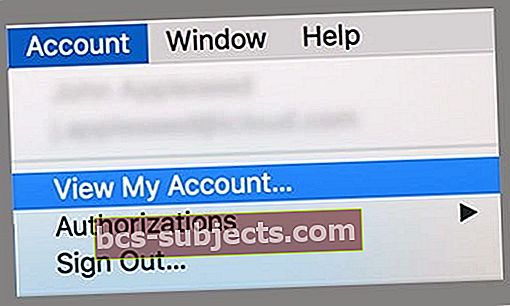
- أدخل معرف Apple الخاص بك ورمز المرور إذا طُلب منك ذلك
- في صفحة معلومات الحساب ، انظر إلى يمين البلد / المنطقة واختر قم بتغيير الدولة أو المنطقة
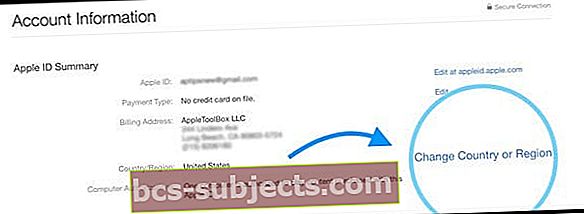
- من قائمة تحديد بلد أو منطقة ، اختر بلدك أو منطقتك الجديدة
- انقر يتغيرون
- في صفحة مرحبًا بك في متجر iTunes ، انقر فوق متابعة
- يوافق للشروط والأحكام وسياسة خصوصية Apple
- أدخل معلومات الدفع الجديدة وعنوان الفواتير
- يجب عليك إدخال طريقة دفع صالحة لبلدك أو منطقتك الجديدة - يمكنك تغيير طريقة الدفع إلى لا شيء لاحقًا ، بمجرد تأكيد حسابك
عندما تقوم بتغيير عنوان الفواتير الخاص بك من صفحة حساب Apple ID الخاص بك أو من خلال iTunes Store أو App Store ، فإنه يقوم بتحديث عنوان الفواتير الخاص بك لجميع خدمات Apple التي تستخدم معها نفس معرف Apple
أو انتقل إلى حساب Apple ID الخاص بك على موقع الويب
- مقبض حساب> تحرير
- من قائمة البلد / المنطقة ، حدد بلدك أو منطقتك الجديدة
- أدخل معلومات الدفع الجديدة الخاصة بك
- يجب عليك إدخال طريقة دفع صالحة لبلدك أو منطقتك الجديدة. يمكنك تغيير طريقة الدفع الخاصة بك إلى لا شيء لاحقًا ، بمجرد تأكيد حسابك
- انقر يحفظ
عندما تقوم بتغيير عنوان الفواتير الخاص بك من صفحة حساب معرف Apple الخاص بك أو من خلال iTunes Store أو App Store ، فإنه يقوم بتحديث عنوان إرسال الفواتير الخاص بك لجميع خدمات Apple التي تستخدم معها نفس معرف Apple
لا يمكن تغيير رؤية بلدك في هذا الوقت. يتعلم أكثر؟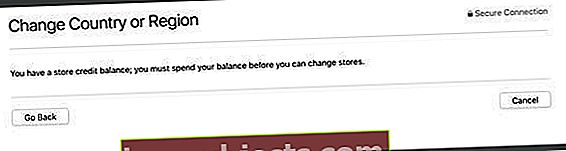
إذا تم تعتيم بلدك أو منطقتك باللون الرمادي ولم يسمح لك بإجراء أي تغييرات ، فمن المحتمل أن حسابك لا يزال يحتوي على ائتمان. أنفق هذا الرصيد المتبقي ، ويجب أن يعمل.
إذا كنت تنتمي إلى مجموعة مشاركة عائلية ، فيجب عليك الخروج من المجموعة قبل تغيير بلدك ومنطقتك.
قبل تغيير بلدك أو منطقتك
- يرتبط رصيد متجرك بالمتجر الخاص بالدولة أو المناطق ، لذا أنفق أي رصيد متبقٍ قبل تغيير بلدك
- قم بتنزيل جميع مشترياتك السابقة على جهازك (أجهزتك)
- قم بإلغاء أي اشتراكات ، بما في ذلك Apple Music! يجب الاشتراك فيها مرة أخرى في متجر البلد الجديد
- احتفظ بنسخة احتياطية من iPhone أو iPad أو iPod touch على iTunes (حسابك على iCloud مرتبط ببلدك ، لذلك من الآمن أن تثق في iTunes لهذه النسخة الاحتياطية)
- إذا كنت جزءًا من مجموعة مشاركة عائلية ، فقد لا تتمكن من تغيير بلدك أو منطقتك حتى تغادر مجموعة المشاركة العائلية.
- عندما تقوم بتغيير بلدان أو مناطق iTunes و Apple Store ، يجب عليك تنزيل جميع مشترياتك السابقةقبل تغيير بلدك أو منطقتك.قد تتمكن من إعادة تنزيلها بعد إجراء التغيير ، اعتمادًا على توفر المتجر الجديد والقوانين المحلية ، ولكن ذلك ليس مضمونًا.
يُسمح فقط بمتجر iTunes / App Store واحد
في الوقت الحالي ، لا يمكنك شراء أي وسائط (موسيقى وتطبيقات وما إلى ذلك) من iTunes أو App Store تختلف عن المتجر الذي تُدرج فيه إقامتك على حساب Apple ID الخاص بك.
يحدد عنوان إرسال الفواتير (وبطاقتك الائتمانية) البلد الذي يمكنك إجراء عمليات شراء منه في متجر Apple.
عندما تزور بلدًا آخر ، حتى لو كان ذلك في زيارة طويلة ، لا تسمح لك Apple بشراء تطبيقات من أي متاجر iTunes أو App بخلاف متجر بلدك المقيم.
نصائح للقارئ
- للأشخاص الذين يرون هذا على Mac App Store ، جرب ما يلي:
- أغلق تطبيق Mac App Store
- إطلاق Terminal مجلد التطبيق> مجلد الأدوات> التطبيق الطرفي
- انسخ الأمر التالي والصقه في Terminal: الافتراضيات حذف com.apple.appstore.commerce
- أغلق Terminal وحاول فتح Mac App Store